Imprimir todos los archivos, o una lista de todos los archivos, en una carpeta
Para imprimir todos los archivos de una carpeta, abra esa carpeta en el Explorador de Windows (Explorador de archivos en Windows 8), presione CTRL-a para seleccionarlos todos, haga clic con el botón secundario en cualquiera de los archivos seleccionados y seleccione Imprimir. Por supuesto, también puede seleccionar algunos archivos específicos e imprimirlos de la misma manera.
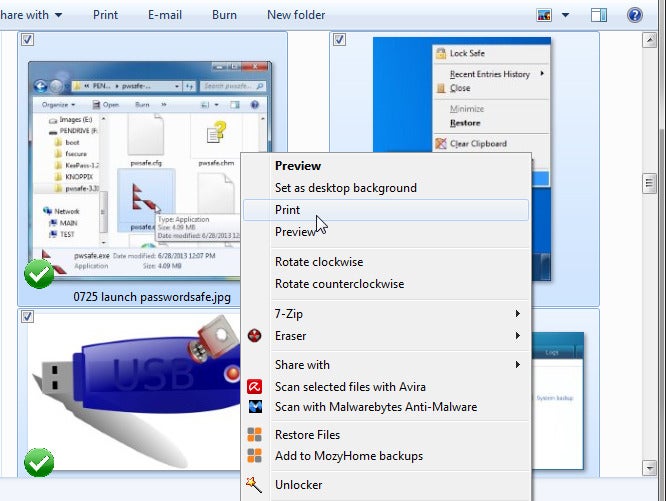
Pero esto no siempre funciona. A veces, haces clic con el botón derecho en los archivos y no ves una opción de impresión.
Algunos tipos de archivos simplemente no se pueden imprimir. Por lo general, es bastante fácil adivinar cuáles son–ex,. mp3s, y .cremalleras, por ejemplo. Se trata de archivos sin contenido compatible con el papel.
Otra limitación: La opción de impresión no se mostrará si los archivos son de diferentes tipos, incluso si todos los tipos son imprimibles. Por ejemplo, puede seleccionar e imprimir varios .jpg y múltiples .docxs, pero no .jpgs y .docxs juntos. La solución alternativa es agrupar la carpeta por tipo (haga clic con el botón secundario en un espacio en blanco en el explorador de Windows y seleccione Tipo Group>) y seleccione e imprima un tipo a la vez.
Puede imprimir una lista de archivos volviendo a los días oscuros del DOS. Pero no te preocupes, no es tan aterrador como suena.
en el explorador de Windows (o Archivos), mantenga pulsada la tecla MAYÚS mientras hace clic con el botón derecho en la carpeta. Seleccione Abrir ventana de comandos aquí.
Esto abre la ventana de comandos tipo DOS. Escriba dir > printit.txt y, a continuación, presione ENTRAR.
Regrese al explorador de Windows, donde encontrará un nuevo archivo, printit.txt en la carpeta. Puede hacer doble clic en el archivo para cargarlo en el bloc de notas e imprimirlo desde allí, o simplemente hacer clic con el botón derecho en el archivo y seleccionar Imprimir.
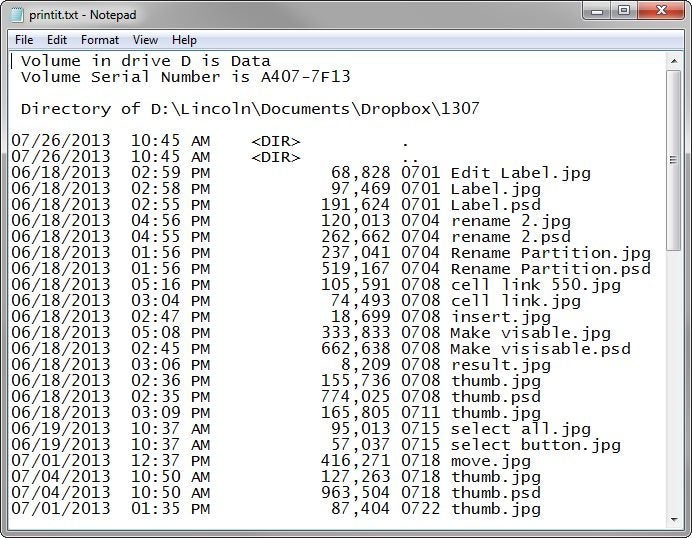
Puede cambiar el aspecto de esa lista impresa agregando instrucciones adicionales al comando dir. Por ejemplo:
-
dir /b > printit.txtimprimirá solo los nombres de los archivos. -
dir /o:d > printit.txtordenará los archivos por fecha. -
dir *.png /o:d /s > printit.txtenumerará solo los archivos * png, ordenados por fecha, e incluirá los que se encuentren en las subcarpetas de la carpeta actual.
Para encontrar más opciones de este tipo, utilice el comando dir /?.
Lea el original
.




